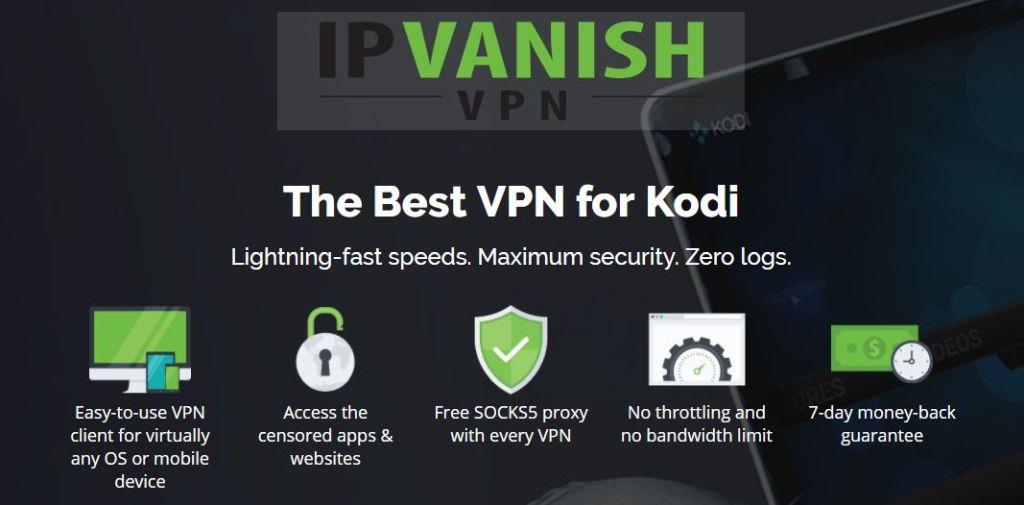Kodi este unul dintre cele mai populare playere media online din jur. Și din motive întemeiate. Este unul dintre cele mai versatile și mai flexibile playere media de pe piață. Asta înseamnă că nu numai că poate reda aproape orice format de fișier la care te poți gândi, dar poate fi rulat și pe aproape orice platformă și sistem de operare din jur.
Kodi vă poate aduce împreună tot conținutul media de pe diferite dispozitive , permițându-vă să vizualizați imagini și videoclipuri de pe smartphone sau tabletă pe laptop și așa mai departe. Din acest motiv, a devenit deosebit de popular pentru persoanele care doresc să-și vadă conținutul pe ecranele TV.

Instalarea Kodi pe Apple TV
S-au scris multe despre popularitatea lui Kodi pe Amazon Fire TV Stick , dar acesta nu este singurul dispozitiv TV la care Kodi poate fi un plus excelent. Un altul este Apple TV. Atât Apple TV, cât și Kodi sunt concepute special pentru a optimiza consumul de media, așa că sunt, în acest sens, perechea perfectă.
Cu toate acestea, Apple a fost întotdeauna precaut și a controlat ce software permite utilizatorilor să ruleze pe dispozitivele sale și, deoarece Kodi este o bucată de software open-source, care le permite utilizatorilor să-l personalizeze și să creeze suplimente software, Apple nu permite Kodi un loc în magazinul său de aplicații.
Dar asta nu înseamnă că Kodi și Apple TV nu pot fi combinate . Înseamnă doar că procesul este puțin mai complicat decât descărcarea unei aplicații. Dar despre asta este vorba în acest articol.
Obțineți VPN-ul # 1
57% REDUCERE Plan standard de 2 ani
Memento rapid
Când folosiți Kodi, sfătuim toți utilizatorii să se asigure întotdeauna că au instalată o rețea privată virtuală sau VPN. (Nota editorului: verificați recenzia noastră cu cele mai bune VPN-uri pentru Kodi )
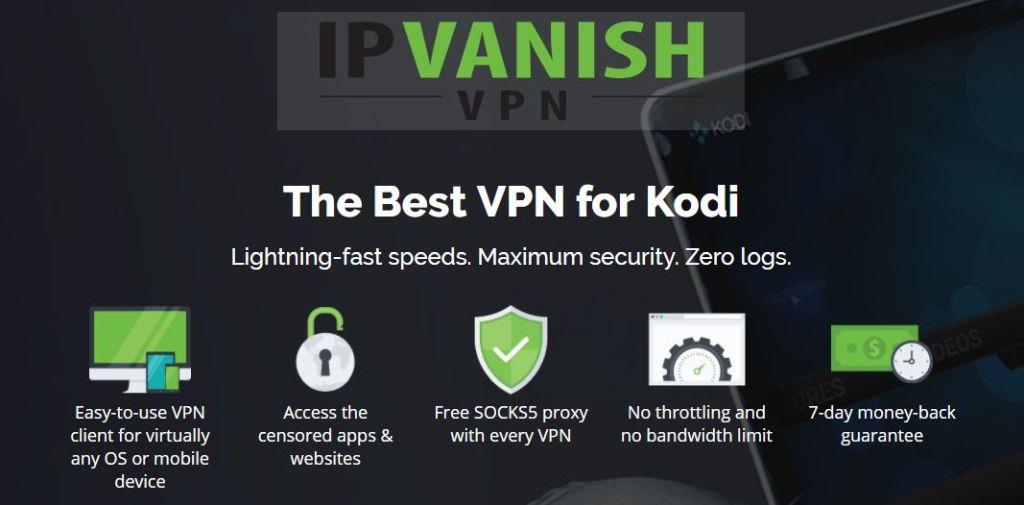
Un VPN este un instrument de securitate și confidențialitate online care criptează întregul trafic online și îl redirecționează printr-un server extern. Acest proces vă ajută să vă protejați datele online împotriva hackerilor sau a altor priviri indiscrete, asigurându-vă că tot ceea ce faceți este criptat și nu doar conținut pe site-uri securizate.
IPVanish este un VPN de renume care funcționează cu toate suplimentele Kodi pe care le-am testat.
Cititorii noștri primesc o ofertă uimitoare. Încercați fără riscuri timp de 7 zile; dacă vă place, puteți economisi 60% aici pe planul anual.
De asemenea, vă ajută să vă asigurați confidențialitatea online prin ascunderea adresei dvs. IP (datele care indică unui site web sau serviciu unde vă aflați) de site-urile pe care le vizitați și de serviciile online pe care le utilizați. Acest lucru în vigoare face utilizatorii VPN anonimi online .
Acest lucru este important pentru utilizatorii Kodi din două motive principale:
- Kodi este open-source (consultați secțiunea de mai jos „Noțiuni tehnice” pentru mai multe despre acest lucru) și, prin urmare, este posibil să întâlniți multe suplimente neautorizate. Multe dintre acestea sunt perfect sigure, dar multe altele nu sunt și, cu un VPN, este mult mai probabil să vă mențineți în siguranță și conținutul atunci când utilizați Hulu.
- Kodi vă permite să transmiteți o mulțime de conținut online, dar o parte din ceea ce este disponibil este puțin controversat (din nou, citiți mai departe pentru a afla mai multe despre asta). Făcându-vă anonimatul online, puteți fi sigur că, indiferent de ceea ce vizualizați pe Kodi, nu ar trebui să experimentați repercusiuni neplăcute.
Devin tehnic
Știm că unora dintre cititorii noștri le place să devină tehnici, așa că iată detalii despre ce este de fapt Kodi și cum funcționează.
Kodi este un software open-source care a fost scris inițial în cod C++. Open-source înseamnă că codul care a creat Kodi este disponibil public pentru orice dezvoltator pentru a se juca, analiza, schimba, personaliza și îmbunătăți.
Acest lucru face Kodi ceea ce este numit din punct de vedere tehnic software gratuit și cu sursă deschisă (FOSS) . Asta înseamnă că absolut oricine se poate juca cu codarea, fără permisiunea sau licența creatorilor software-ului necesar.
Acesta este ceea ce a făcut Kodi atât de popular. Deoarece nenumărați dezvoltatori au oferit software-ului propria lor rotație, creând diferite versiuni care oferă utilizatorilor numeroase opțiuni despre cum poate arăta Kodi și ce poate face.
De asemenea, au reușit să creeze un software suplimentar care le permite utilizatorilor să transmită în flux aproape orice tip de conținut media și canal TV care le place. Kodi este foarte distractiv pentru dezvoltatorii de software, dar este și o soluție media minunată și pentru utilizatori.
Ce pot face cu Kodi?
Spre deosebire de majoritatea playerelor media, nu există una, ci numeroase versiuni diferite de Kodi care pot fi descărcate și utilizate. Din motive de securitate, mulți experți sfătuiesc utilizatorii să descarce o versiune curată a software-ului direct de la creatori și apoi să descarce singur suplimente individuale din surse de încredere.
De fapt, tocmai și-au lansat cea mai recentă versiune – Kodi 18 , cunoscut și sub numele de Kodi Leia în memoria regretatei actrițe Carrie Fisher.
Dar pentru mulți utilizatori, acest proces poate consuma prea mult timp și tehnic, așa că preferă să descarce versiuni Kodi – versiuni ale software-ului care au fost deja asamblate cu diverse suplimente și skin-uri deja instalate.
Indiferent de opțiunea pe care o alegeți, Kodi vă va permite să vă bucurați de fiecare fișier media pe care l-ați putea întâlni vreodată. Mulți utilizatori de internet s-au confruntat cu frustrarea de a descărca un videoclip și apoi de a găsi playerul lor media nu îl acceptă. Cu Kodi, acesta este un lucru al trecutului, deoarece va reda aproape fiecare format de fișier pe care îl puteți menționa.
Acesta este motivul pentru care Kodi este atât de grozav ca centru media. Permite utilizatorilor să reunească mai multe fișiere formate din diferite formate și să le vizioneze împreună fără probleme.
De asemenea, Kodi poate rețea toate dispozitivele dvs. online și conținutul lor media, făcându-l disponibil pe fiecare dispozitiv, indiferent unde se află. Cu Kodi instalat pe toate dispozitivele dvs., orice fișier audio sau media și chiar fișiere foto sunt disponibile pe celelalte dispozitive din rețeaua dvs. media.
De asemenea, Kodi poate transmite și înregistra TV în direct, prin intermediul unora dintre numeroasele suplimente care pot fi descărcate gratuit.
Ce este Apple TV
Sunt sigur că compania de tehnologie din SUA nu are nevoie de prezentare. Fondatorul lor, Steve Jobs, a devenit o figură legendară și, prin iPhone-urile și iPad-urile lor, au revoluționat modul în care oamenii accesează media și internetul ca nicio altă companie.
Apple TV este micro-consola digital media player a companiei. Este un dispozitiv destinat exclusiv redării în flux, descărcare și redare a conținutului media. Este compatibil HDMI și are capacitate Wi-Fi. Conținutul poate fi accesat prin magazinul iTunes sau de pe alte dispozitive Apple folosind tehnologia lor AirPlay.
Conținutul poate fi accesat și prin diverse aplicații care pot fi descărcate din magazinul oficial Apple iTunes. Acestea includ YouTube, Netflix, Hulu și diverse alte servicii de abonament și cablu (pentru care este necesar, desigur, un abonament).
Dispozitivul în sine este o cutie elegantă și simplă, fără comenzi externe. Poate fi operat fie printr-o aplicație care este descărcată pe iPhone, fie printr-un dispozitiv de control de la distanță Apple.
Instalarea Kodi pe un Apple TV
După cum am menționat deja, Kodi nu este o aplicație Apple aprobată. Prin urmare, nu este posibil să descărcați pur și simplu aplicația Kodi și să o utilizați pe un Apple TV.
Dar asta nu înseamnă că este imposibil să instalezi Kodi pe un Apple TV. Este doar un proces mai complicat decât ar fi altfel.
Până în prezent, au existat patru generații de dispozitive Apple TV și, în mod frustrant, procesul de instalare a Kodi este diferit pentru fiecare.
Dar nu vă faceți griji pentru că vom explica în termeni simpli cum puteți instala Kodi pe fiecare generație de dispozitiv Apple TV. Urmați acești pași simpli și veți avea acces la orele de distracție media pe care Kodi le poate oferi pe unul dintre cele mai bune dispozitive media din jur.
AddictiveTips nu acceptă și nu încurajează nicio încălcare a restricțiilor privind drepturile de autor. Vă rugăm să luați în considerare legea, victimele și riscurile de piraterie înainte de a transmite sau descărca material protejat prin drepturi de autor fără permisiune.
Cum se instalează Kodi pe un Apple TV 4
Înainte de a începe procesul de instalare, există câteva lucruri pe care va trebui să le descărcați pe Mac înainte de a începe:
- Cont de dezvoltator Apple ( Înscrieți-vă )
- Xcode 7.2 sau o versiune ulterioară ( Descărcare )
- Cel mai recent fișier Kodi .deb ( Descărcare )
- Utilitar iOS App Signer pentru dispozitivul Mac (https://github.com/DanTheMan827/ios-app-signer/releases/download/r17/iOS.App.Signer.app.zip) Descarcă
- Un cablu USB-C la USB-A (Pentru a vă conecta Mac și Apple TV)
Punerea Kodi pe Apple TV va fi un proces mult mai rapid și mai simplu dacă aliniați toate aceste rațe înainte de a începe.
- Primul lucru de făcut este să vă conectați Apple TV la Mac folosind cablul USB-C la USB-A.
- Apoi ar trebui să lansați Xcode pe Mac. După ce este deschis, selectați Creați un nou proiect Xcode? urmat de Aplicație în secțiunea tvOS. Apoi faceți clic pe Aplicație cu vizualizare unică și alegeți Următorul.
- Acest lucru va deschide un nou proiect Xcode, căruia veți fi invitat să îi dați un nume de proiect și, de asemenea, să furnizați un nume de organizație. Completați aceste informații și apoi faceți clic pe următorul.
- Odată ce se face acest lucru, Xcode va genera un cod de eroare care spune profilul de furnizare potrivit. Nu este nimic de care să vă faceți griji. Tot ce trebuie să faceți este să selectați Remediați problema și apoi să așteptați până când rezolvă problema. Când a fost remediat, Xcode va crea un profil de furnizare bazat pe contul dvs. de dezvoltator personal.
- Contul dvs. de dezvoltator Apple este necesar pentru a remedia această problemă, așa că acum ar trebui să vă conectați la contul de dezvoltator Apple. Faceți clic pe opțiunea Adăugați și apoi introduceți datele de conectare.
- Odată ce aceste probleme de reglementare au fost rezolvate, va trebui să selectați Apple TV 4 din meniul derulant.
- Apoi, va trebui să deschideți aplicația iOS Singer și să alegeți opțiunea Certificat de semnare din meniul derulant al programelor respective. Faceți exact același lucru cu Provisioning Profile , alegând numele proiectului pe care l-ați creat deja în Xcode.
- Apoi, ar trebui să alegeți fișierul de intrare și să puneți fișierul .deb pe care l-am descărcat mai devreme.
- După ce ați terminat de completat toate aceste detalii, faceți clic pe Start . Acest lucru vă va oferi apoi un fișier IPA.
- În Xcode, trebuie să accesați Windows > Dispozitive și apoi să selectați dispozitivul Apple TV 4.
- În partea stângă a ecranului, faceți clic pe butonul + din secțiunea Aplicații instalate .
- În cele din urmă, va trebui să găsiți fișierul IPA creat de aplicația iOS Singing.
După ce ați făcut cele de mai sus, Kodi Apple TV 4 ar trebui să fie gata de utilizare pe dispozitivul dvs.
Pentru cei neinițiați, acesta ar putea părea un proces extrem de complex. Dar nu vă faceți griji. Tot ce trebuie să faci este să urmezi acest proces. Nu este nevoie reală să o înțelegi (deși nu va strica dacă o faci!). Dacă faceți exact ceea ce este subliniat aici, nu veți avea probleme la descărcarea Kodi pe Apple TV 4.
Cum se instalează Kodi pe un Apple TV 3
Pentru cei dintre voi încă folosiți un Apple TV 3, știrile sunt mai puțin bune. Nu este posibil să descărcați direct Kodi pe un dispozitiv Apple TV 3. Deoarece nu este posibilă jailbreakul dispozitivului, instalarea de aplicații neaprobate nu este posibilă.
Dar, ca întotdeauna, există o soluție pentru această problemă. Aceasta implică rularea Kodi pe un alt dispozitiv Apple și apoi utilizarea Airplay pentru a trimite conținutul Kodi către Apple TV 3.
Dacă sunteți un utilizator Mac, tot ce va trebui să faceți este să descărcați Kodi pe dispozitiv. Puteți apoi să oglindiți ecranul pe Apple TV3 și să vizionați ca de obicei.
Singura problemă cu această metodă este că nu vă puteți folosi dispozitivul pentru nimic altceva în același timp cu Kodi. Dacă doriți să faceți acest lucru, va trebui să descărcați AirParrot . AirParrot vă va permite să reflectați doar o anumită aplicație, ceea ce înseamnă că puteți continua să utilizați alte aplicații în timp ce Apple TV 3 încă primește conținut din aplicația Kodi.
Dacă utilizați un computer cu Windows, puteți, de asemenea, să descărcați Kodi pe dispozitiv și să utilizați AirParrot în același mod. Și dacă sunteți un utilizator de dispozitiv Android, puteți urma din nou același proces, descărcând Kodi din magazinul de aplicații, urmat de aplicația Mirroring360 , care va servi același scop ca și AirParrot.
Cum se instalează Kodi pe un Apple TV 2
Procesul de instalare a Kodi pe un dispozitiv Apple TV 2 este de fapt foarte simplu, dar pentru ochiul neantrenat pare îngrijorător de complex. Nu te supăra. Este într-adevăr simplu și singurul cod pe care trebuie să-l cunoști detaliat mai jos.
Dar înainte de a începe, ai grijă. Cele mai recente versiuni de Kodi nu mai acceptă Apple TV 2. Aceasta înseamnă că, dacă doriți să-l descărcați, va trebui să obțineți o versiune mai veche a software-ului Kodi.
O astfel de versiune care încă funcționează este versiunea Helix, care include toate suplimentele principale, precum și o versiune mai veche a software-ului Kodi. Dar fiți conștienți de faptul că acestei versiuni vor lipsi unele dintre caracteristicile ulterioare ale Kodi.
Pentru a instala Kodi pe un Apple TV 2 , tot ce veți avea nevoie este dispozitivul Apple TV 2 și un Mac.
- Pe Mac, deschideți terminalul și introduceți sau copiați comanda de mai jos:
ssh [email protected]
192.168.1.1 ar trebui înlocuit cu adresa IP a propriului dispozitiv Apple TV. Dacă această comandă funcționează, ar trebui să vi se solicite să introduceți parola. Dacă nu cunoașteți parola pentru dispozitivul dvs. sau nu ați schimbat-o, încercați parola implicită care este
alpin
- În continuare, va trebui să introduceți următoarele comenzi una după alta:
apt-get install wget wget -0- https://apt.awkwardtv.org/awkwardtv.pub | apt-key add – echo ?deb https://apt.awkwardtv.org/ stable main? > /etc/apt/sources.list.d/awkwardtv.list echo ?eb https://mirrors.kodi.tv/apt/atv2 ./? > /etc/apt/sources.list.d/xbmc.list apt-get update apt-get install org.xbmc.kodi-atv2 reboot
După ce ați introdus corect toate cele de mai sus, Apple TV 2 va reporni. Odată ce repornirea s-a încheiat, Kodi ar trebui să fie disponibil și gata de utilizare. Deoarece este o versiune mai veche a software-ului Kodi, este posibil să descoperiți că există câteva erori și probleme în software, dar ar trebui să fie încă utilizabil.
Cum se instalează Kodi pe un Apple TV 1
Prima generație a Apple TV nu mai este disponibilă în magazine sau online. A fost întrerupt de Apple încă din 2010, iar de atunci au fost lansate trei versiuni ale dispozitivului. Dar pentru cei dintre voi care încă utilizați un Apple TV 1, este, de asemenea, posibil să instalați Kodi pe dispozitiv.
Apple TV 1 este de fapt grozav de utilizat cu Kodi, deoarece dispozitivele aveau un hard-disk cu o capacitate cuprinsă între 40 GB și 160 GB, în funcție de modelul exact pe care îl aveți. Aceasta înseamnă că există mult spațiu pentru a descărca conținut prin diferitele suplimente Kodi.
De asemenea, are un port USB care face transferul de conținut ușor. Este, de asemenea, ușor să actualizați hard-disk-ul și placa video.
Dar, instalând Kodi pe dispozitiv, veți pierde toate funcțiile și ecosistemul existente ale televizoarelor Apple. Acest lucru se datorează faptului că Kodi trebuie să fie flash direct pe dispozitiv, ceea ce puteți face urmând acești pași simpli:
- În primul rând, va trebui să actualizați Apple TV 1 pentru a vă asigura că rulați sistemul de operare 3.0.2
- Odată ce actualizarea este finalizată, navigați la setările sistemului de operare și apoi modificați setările Audio și Video și apoi ieșirea HDMI la RGB High
- Apoi, conectați dispozitivul la rețea folosind un cablu Ethernet pentru a conecta dispozitivul la router. În această etapă, conexiunea Wi-Fi nu va funcționa, deoarece acest proces schimbă sistemul de operare al dispozitivului.
- Apoi, va trebui să utilizați Mac-ul pentru a crea o unitate flash OpenELEC . Pentru a face acest lucru, atașați o unitate USB la Mac și redenumiți-o ca openelec
- În continuare, va trebui să lansați aplicația Terminal. Copiați și lipiți comanda menționată mai jos.
curl -O https://chewitt.openelec.tv/usb/install-hdd.img.gz
- Acum veți găsi unitatea USB. Pentru a face acest lucru, executați comanda de mai jos.
discutl list | grep -v disc0 | coada +2
- Odată ce ați terminat, veți putea vedea detalii despre unitatea dvs. Apoi trebuie să demontați unitatea USB.
discutil unmountDisk /dev/disk1
- În cele din urmă, trebuie să rulați comanda.
gunzip -c install-hdd.img.gz | sudo dd of=/dev/rdisk1 bs=1m
Acest lucru va dura câteva minute pentru a acționa și la sfârșit, veți vedea un mesaj de eroare care spune că discul este ilizibil. Nu vă panicați. Acest lucru este menit să se întâmple și acum este momentul în care Kodi poate fi flash pe dispozitivul Apple TV 1.
- Pentru a face acest lucru, mai întâi, scoateți unitatea USB de pe Mac. Apoi, deconectați Apple TV 1 de la sursa de alimentare și atașați unitatea de memorie. După ce ați terminat, porniți din nou Apple TV 1. După câteva secunde, ar trebui să vedeți sigla OpenELEC pe ecran.
- Asigurați-vă că Apple TV 1 este conectat la internet prin cablu Ethernet. Dacă nu este, nu va fi posibil să descărcați cea mai recentă versiune de Kodi.
- Odată ce descărcarea Kodi s-a terminat, programul de instalare va porni. Acest lucru va genera din nou câteva mesaje de avertizare. Din nou, nu vă faceți griji pentru acestea, puteți pur și simplu să le ignorați. OpenELEC va reporni automat sistemul după ce instalarea lui Kodi s-a terminat.
- Odată ce a avut loc repornirea, puteți elimina unitatea de memorie și apoi reporniți din nou Apple TV 1. Veți vedea din nou sigla OpenELEC, dar de data aceasta, după câteva minute, aceasta ar trebui înlocuită cu sigla Kodi. Kodi va dura puțin să pornească la prima încărcare, dar după aceea ar trebui să funcționeze normal.
Cu aceasta, Kodi va fi încărcat pe Apple TV1 și gata de utilizare pentru descărcare, transmitere în flux și gestionare media după cum credeți de cuviință.
Ce este Kodi?
Să începem cu elementele de bază și să explicăm celor neinițiați ce este exact Kodi .
Kodi era cunoscut ca Xbox Media Center sau XBMC. A fost creat de un consorțiu tehnologic non-profit, Fundația XBMC în 2002 și inițial a fost conceput ca un player media pentru a fi utilizat cu consola de jocuri Xbox.
Microsoft nu a aprobat niciodată în mod oficial utilizarea sa pe acel dispozitiv, dar a fost totuși popular printre acei utilizatori care și-au făcut jailbreak Xbox. Jailbreaking este un termen care înseamnă piratarea unui dispozitiv pentru a permite instalarea de software neautorizat, cum ar fi XBMC.
Misiunea XBMC pe atunci era de a oferi utilizatorilor un singur hub prin care să poată accesa tot conținutul lor media. Acest mandat rămâne neschimbat până în prezent.
Până în 2014, iar XBMC fiind acum utilizat pe mai multe platforme, dar rareori pe Xbox, a fost luată în cele din urmă decizia de a-l rebrand și a apărut numele Kodi.
Gânduri de încheiere
Unii cititori s-ar putea să se uite la aceste procese și s-ar putea gândi că este multă muncă grea pentru a aduce Kodi pe Apple TV și să se întrebe dacă merită bătaia de cap.
Este. Kodi este pur și simplu cel mai bun player media și instrument de management din acest moment. Este de departe cel mai flexibil și mai personalizabil produs de pe piață și este, de asemenea, ideal pentru dispozitivul Apple TV.
Aceste procese ar putea părea complicate, dar urmați cu atenție ghidurile de mai sus și veți descoperi că aveți Kodi în funcțiune în cel mai scurt timp. Și odată ce ești convertit la Kodi, nu te vei mai uita niciodată înapoi.